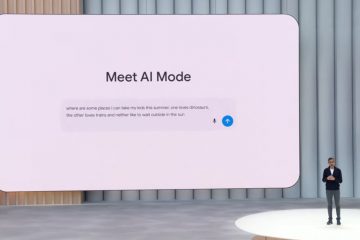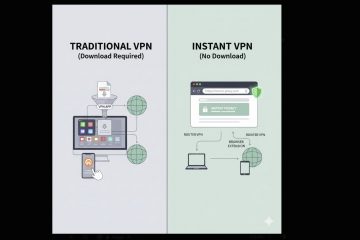Bài viết này mô tả các bước để bật hoặc tắt Shift Lock khi sử dụng Bàn phím cảm ứng trong Windows 11.
Các thiết bị màn hình cảm ứng không có bàn phím vật lý sẽ thấy bàn phím ảo tích hợp còn được gọi là bàn phím Cảm ứng. Nó có thể hữu ích cho những thiết bị này.
Với Windows, nhiều ứng dụng hỗ trợ cảm ứng sẽ tự động mở bàn phím cảm ứng khi bạn khởi chạy ứng dụng. Khi bạn cũng nhấn vào nơi bạn muốn nhập văn bản, bàn phím cảm ứng sẽ tự động mở.
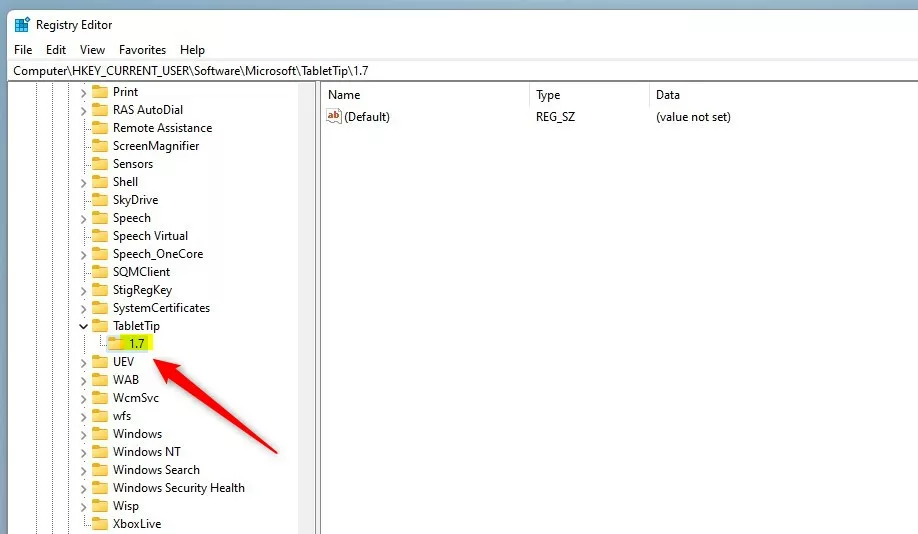
Khi sử dụng bàn phím cảm ứng, bạn có thể bật tính năng Shift Lock để chuyển tất cả văn bản thành chữ in hoa. Nhấn lại phím Shift để tắt tính năng Shift Lock.
Nếu bạn không muốn sử dụng Shift Lock hoặc nếu Shift Lock vô tình kích hoạt và trở nên khó chịu, bạn có thể tắt nó.
Tắt hoặc bật Shift Lock thông qua Windows Registry Editor
Như đã đề cập ở trên, bạn có thể bật tính năng Shift Lock để biến tất cả văn bản thành chữ in hoa. Nhấn lại phím Shift để tắt tính năng Shift Lock.
Dưới đây là cách thực hiện điều đó bằng Windows Registry.
Mở Windows Registry và điều hướng đến đường dẫn khóa thư mục như được liệt kê bên dưới.
HKEY_CURRENT_USER\Software\Microsoft\TabletTip\1.7
Nếu bạn không thấy khóa thư mục 1.7, hãy nhấp chuột phải vào TabletTip khóa, sau đó tạo các thư mục khóa con (1.7).
Bật hoặc tắt khóa shift trên Windows 11 thông qua sổ đăng ký
Ở ngăn bên phải của thư mục 1.7 , nhấp chuột phải và chọn Mới-> Giá trị DWORD (32-bit). Nhập khóa mới có tên EnableShiftLock.
Nhấp đúp vào tên giá trị mới (EnableShiftLock) và nhập Dữ liệu giá trị là 1 để bật Shift Lock cho Bàn phím cảm ứng trong Windows 11.
A Dữ liệu giá trị của 0 sẽ tắt Shift Lock cho Bàn phím cảm ứng trong Windows 11.
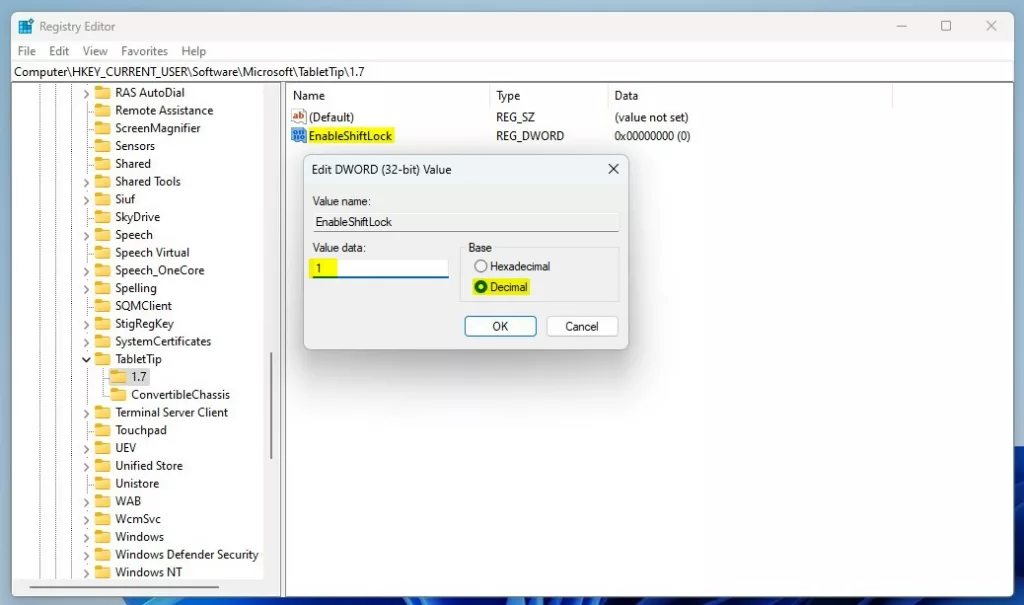 windows bật shift lock qua sổ đăng ký
windows bật shift lock qua sổ đăng ký
Nếu Shift Lock bị tắt, nhấp đúp vào phím Shif sẽ không hoạt động’không kích hoạt nó. Nếu được bật, khi bạn nhấp đúp vào phím Shift, thao tác này sẽ kích hoạt tính năng Khóa Shift.
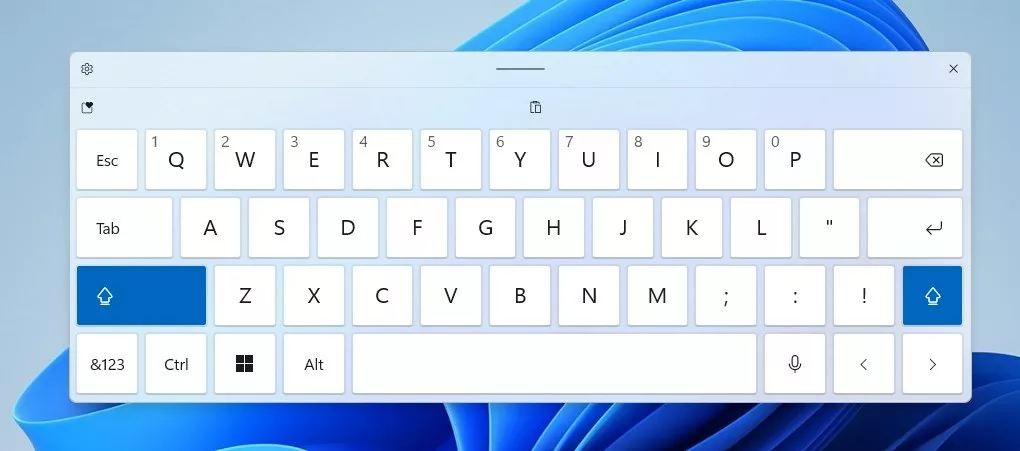 windows chạm bàn phím trên màn hình
windows chạm bàn phím trên màn hình
Điều đó nên làm!
Kết luận:
Bài đăng này hướng dẫn bạn cách bật hoặc tắt Shift Lock trong Windows 11. Nếu bạn phát hiện thấy bất kỳ lỗi nào ở trên hoặc có điều gì cần bổ sung, vui lòng sử dụng biểu mẫu nhận xét bên dưới.